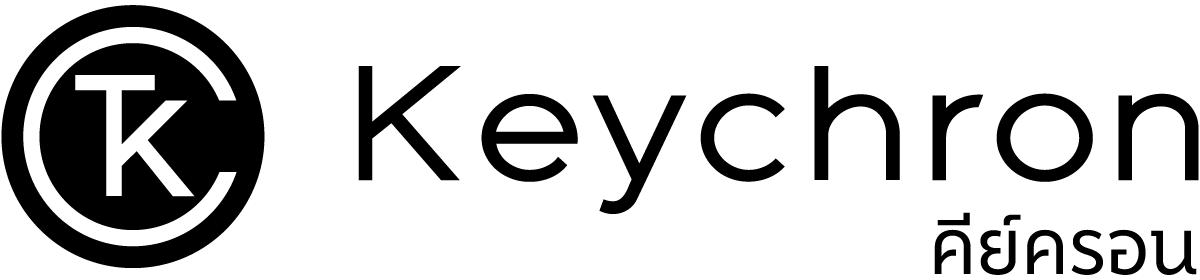สลับเลเยอร์คีย์บอร์ด คีย์บอร์ดเดิม แต่ทำงานได้หลายแบบ


เลือกอ่านไวๆ ได้เลย
- สลับเลเยอร์คีย์บอร์ดคืออะไร?
- 6 ฟังก์ชันสำหรับการสลับเลเยอร์ พร้อมวิธีตั้งค่า
- ตารางสรุปการทำงานของการสลับเลเยอร์คีย์บอร์ด
- สรุปให้แบบกระชับๆ
- FAQ
การสลับเลเยอร์คีย์บอร์ดคืออะไร?

การสลับเลเยอร์คีย์บอร์ด คือ การสร้าง โหมดการทำงานหลายแบบ บนคีย์บอร์ดเพียงตัวเดียว ซึ่งสามารถตั้งค่าให้เหมาะกับงานเฉพาะได้ เช่น เล่นเกม ตัดต่อวิดีโอ หรือเขียนโปรแกรม โดย ไม่ต้องพกคีย์บอร์ดหลายอัน และไม่ต้องเสียเวลาตั้งค่าใหม่ซ้ำ ๆ เพียงใช้คีย์เดิมก็สามารถสลับการทำงานได้ทันที
ปุ่มเดียวกัน แต่ได้หลายคำสั่ง

นอกจากจะเปลี่ยนโหมดการทำงานได้แล้ว เรายังสามารถกำหนดให้ ปุ่มเดียวทำงานได้หลายแบบ เช่น ปกติใช้พิมพ์ตัวอักษร แต่เมื่อกดร่วมกับปุ่ม Fn ก็กลายเป็นปุ่มเพิ่มเสียง หรือคีย์ลัดพิเศษได้ทันที อีกทั้งยังสามารถสร้าง “โหมดเฉพาะกิจ” สำหรับงานต่าง ๆ ได้ในคีย์บอร์ดเดียว
ทั้งหมดนี้เกิดขึ้นจากฟีเจอร์ Keyboard Layer Switching & Toggling ที่เปิดโอกาสให้แต่ละเลเยอร์กำหนดชุดคำสั่ง (Keycodes) ของตัวเองได้ หมายความว่า ปุ่มเดียวกันสามารถ “สลับหน้าที่” ไปทำงานอื่นได้ตามเลเยอร์ที่เลือก
เพื่อให้ใช้งานได้สะดวกขึ้น สามารถใช้ Keychron Launcher Web App ในการตั้งค่าปุ่มสลับเลเยอร์ (Toggle Key) ได้อย่างง่ายๆ ตัวอย่างเช่น :
- Layer 0 = Layout หลักสำหรับ macOS
- Layer 2 = Layout พิเศษสำหรับ Windows
นอกจากนี้ ยังสามารถเพิ่มเลเยอร์อื่น ๆ สำหรับโหมดเกม หรือโหมดทำงานเฉพาะได้ตามต้องการ
6 ฟังก์ชันสำหรับการสลับเลเยอร์อย่างรวดเร็ว
บน Keychron Launcher Web App มีฟังก์ชันหลัก 6 แบบสำหรับการสลับเลเยอร์ ได้แก่:
MO(n), TG(n), TT(n), OSL(n), TO(n), DF(n).
โดยเมื่อต่อคีย์บอร์ดเข้ากับ Launcher แล้ว ให้คลิกที่เมนู Keymap ทางด้านซ้ายมือ จากนั้นดูในคอลัมน์ Layer จะพบฟังก์ชัน ซึ่งเราจะอธิบายรายละเอียดการทำงาน และวิธีใช้โดยมีดังนี้
1. MO(n) : กดค้างเพื่อเปิดเลเยอร์ชั่วคราว
ทำงานอย่างไร : ฟังก์ชันนี้จะเปิดเลเยอร์ชั่วคราวเฉพาะตอนที่กดปุ่มที่ตั้งไว้ เมื่อปล่อยปุ่มแล้ว เลเยอร์นั้นก็จะถูกปิดทันที
และคีย์บอร์ดจะกลับไปทำงานตามเลเยอร์ก่อนหน้า
เหมาะกับ: การสร้างคีย์ลัดชั่วคราว เช่น Media Key หรือ Macro
ตัวอย่าง:
- ตั้ง MO(1) ไว้ที่ปุ่ม Fn
- ใน Layer 1 กำหนดให้ปุ่ม D = เพิ่มเสียง
- เมื่อกด Fn ค้าง + D → เสียงจะเพิ่มขึ้น ปล่อย Fn → กลับสู่ Layer 0 ทันที
2. TG(n) : กดหนึ่งครั้งเพื่อเปิด/ปิดเลเยอร์
ทำงานอย่างไร : ฟังก์ชันนี้ใช้สำหรับ “เปิด/ปิดเลเยอร์แบบถาวร” กดหนึ่งครั้งเปิด กดอีกครั้งปิด ไม่ต้องกดค้างเหมือน MO
เหมาะกับ: คนที่ต้องสลับระหว่าง Layout หลัก เช่น Mac ↔ Windows
ตัวอย่าง:
- Layer 0 = Mac
- Layer 2 = Windows
- ตั้ง TG(2) ไว้ที่ปุ่ม Fn → กด Fn หนึ่งครั้ง = เปิด Windows Layout, กดอีกครั้ง = กลับ Mac Layout
3. TT(n): กดค้าง = เปิดชั่วคราว / กดรัว = เปิดถาวร
ทำงานอย่างไร: เป็นลูกผสมระหว่าง MO และ TG
- กดค้าง → เปิดเลเยอร์ชั่วคราว (เหมือน MO)
- กดซ้ำตามจำนวนครั้ง → Toggle เปิด/ปิด (เหมือน TG)
ค่าเริ่มต้น = 5 ครั้ง แต่ปรับได้ เช่น #define TAPPING_TOGGLE 2 ให้กดแค่ 2 ครั้ง
เหมาะกับ: คนที่อยากได้ทั้ง “โหมดชั่วคราว” และ “โหมดถาวร” ในปุ่มเดียว
ตัวอย่าง:
- Layer 0 = Mac
- Layer 2 = Windows
- ตั้ง TT(2) ไว้ที่ปุ่ม Fn
- กด Fn ค้าง = เปิด Windows ชั่วคราว, ปล่อยกลับ Mac
- กด Fn 5 ครั้ง = Toggle เปิด Windows Layout ถาวร
4. OSL(n): เปิดเลเยอร์ชั่วคราวแค่ปุ่มถัดไป
ทำงานอย่างไร: เปิดใช้งานเลเยอร์ที่กำหนดแบบชั่วคราว (One-shot) โดยเลเยอร์นี้จะทำงานเพียง หนึ่งครั้ง สำหรับการกดปุ่มถัดไปเท่านั้น หลังจากที่กดปุ่มใด ๆ บนเลเยอร์นั้นแล้ว คีย์บอร์ดจะกลับไปยังเลเยอร์ก่อนหน้าโดยอัตโนมัติ
เหมาะกับ: ผู้ใช้ที่ต้องการเรียกใช้คำสั่งหรือชอร์ตคัตบางอย่างชั่วคราว เช่น ปุ่มฟังก์ชัน (F-key) หรือคีย์ลัดพิเศษ โดยไม่ต้องสลับเลเยอร์ถาวร
ตัวอย่าง:
- Layer 0 = Mac (ค่าเริ่มต้น)
- Layer 2 = Windows / ฟังก์ชันเสริม
- ตั้งค่าใน Layer 2: ปุ่ม Q = Copy (Ctrl+C)
- ตั้ง OSL(2) ไว้ที่ปุ่ม Fn → เมื่อกด Fn = เลเยอร์ 2 ถูกเรียกใช้ชั่วคราว → กด Q = ทำงาน Copy → จากนั้นคีย์บอร์ดกลับไปที่ Layer 0 โดยอัตโนมัติ
5. TO(n): Turn On Layer (replace all others)
ทำงานอย่างไร: จะเปิดใช้งาน Layer n และปิดเลเยอร์อื่น ๆ ทั้งหมด (ยกเว้น Default Layer) ฟังก์ชันนี้มีความพิเศษตรงที่ไม่ได้แค่ซ้อนหรือถอดเลเยอร์ออกจาก Stack แต่จะ แทนที่เลเยอร์ที่ทำงานอยู่ทั้งหมด ทำให้สามารถสลับจากเลเยอร์ที่สูงไปยังเลเยอร์ที่ต่ำกว่าได้ทันที การทำงานจะเกิดขึ้นเมื่อกดปุ่ม (กดค้างไว้ก็ยังทำงานอยู่)
เหมาะกับ: ผู้ใช้ที่ต้องการสลับระหว่างเลเยอร์หลักอย่างรวดเร็ว เช่น Mac ↔ Windows โดยไม่ต้องสลับหลายชั้น
ตัวอย่าง:
- Layer 0 = Mac (ค่าเริ่มต้น)
- Layer 2 = Windows
- ตั้ง TO(2) ไว้ที่ปุ่ม Fn → กด/กดค้าง Fn = คีย์บอร์ดสลับไปใช้ Windows Layer → เมื่อปล่อย Fn = คีย์บอร์ดกลับไปที่ Mac (Default Layer)
6. DF(n): ตั้งเลเยอร์เป็นค่าเริ่มต้นชั่วคราว
ทำงานอย่างไร: ใช้สำหรับเปลี่ยน Default Layer ชั่วคราว → Layer ที่เลือกจะกลายเป็น Base Layer หลักที่ทำงานตลอดเวลาและซ้อนทับเลเยอร์อื่น ๆ แต่เมื่อปิดเครื่องหรือรีเซ็ต ค่าจะถูกยกเลิกและกลับไปที่ Default Layer เดิม
เหมาะกับ: ผู้ใช้ที่ต้องการสลับ Layout หลักชั่วคราว เช่น เปลี่ยนจาก Mac เป็น Windows
ตัวอย่าง:
- Layer 0 = Mac (ค่าเริ่มต้น)
- Layer 2 = Windows
- ตั้ง DF(2) ไว้ที่ปุ่ม Fn → เมื่อกด Fn = Windows กลายเป็น Base Layer → ปิดเครื่อง/รีเซ็ต = กลับไปเป็น Mac
ตารางสรุป การทำงานของการสลับเลเยอร์คีย์บอร์ด

สรุป
Keyboard Layer Switching คือ ฟีเจอร์ที่ให้คีย์บอร์ดเพียงตัวเดียวทำงานได้หลายโหมด เช่น เล่นเกม, ทำงาน, เขียนโค้ด โดยไม่ต้องพกคีย์บอร์ดหลายอัน แต่ละเลเยอร์สามารถกำหนดฟังก์ชันคีย์ (Keycodes) ของตัวเองได้ เช่น ปุ่มเดียวอาจทำงานต่างกันไปในแต่ละเลเยอร์
6 ฟังก์ชันหลัก บน Keychron Launcher :
- MO → กดค้าง = เปิดเลเยอร์ชั่วคราว
- TG → กดครั้งเดียว = Toggle เปิด/ปิดเลเยอร์
- TT → กดค้าง = MO, กดซ้ำหลายครั้ง = TG
- OSL → เปิดเลเยอร์ครั้งเดียวสำหรับปุ่มถัดไป
- TO → เปิดเลเยอร์ใหม่และปิดเลเยอร์อื่น
- DF → ตั้งเลเยอร์เป็น Default จนกว่าจะรีเซ็ต
FAQ
Keyboard Layer Switching ใช้ทำอะไร?
ใช้สร้างหลายโหมดบนคีย์บอร์ดเดียว เช่น โหมดเกม, โหมดงาน, โหมดโปรแกรมมิ่ง
MO / TG / TT ต่างกันยังไง?
MO = ชั่วคราว, TG = เปิด/ปิดถาวร, TT = รวมสองแบบในปุ่มเดียว
OSL / TO / DF เหมาะกับใคร?
OSL = Shortcut ครั้งเดียว, TO = โหมดเฉพาะ (Gaming), DF = เปลี่ยน Layout หลักชั่วคราว
ต่างจากปุ่ม Fn ปกติยังไง?
Fn เป็นค่าตายตัว แต่ Layer Switching ตั้งค่าเองได้ทุกปุ่ม